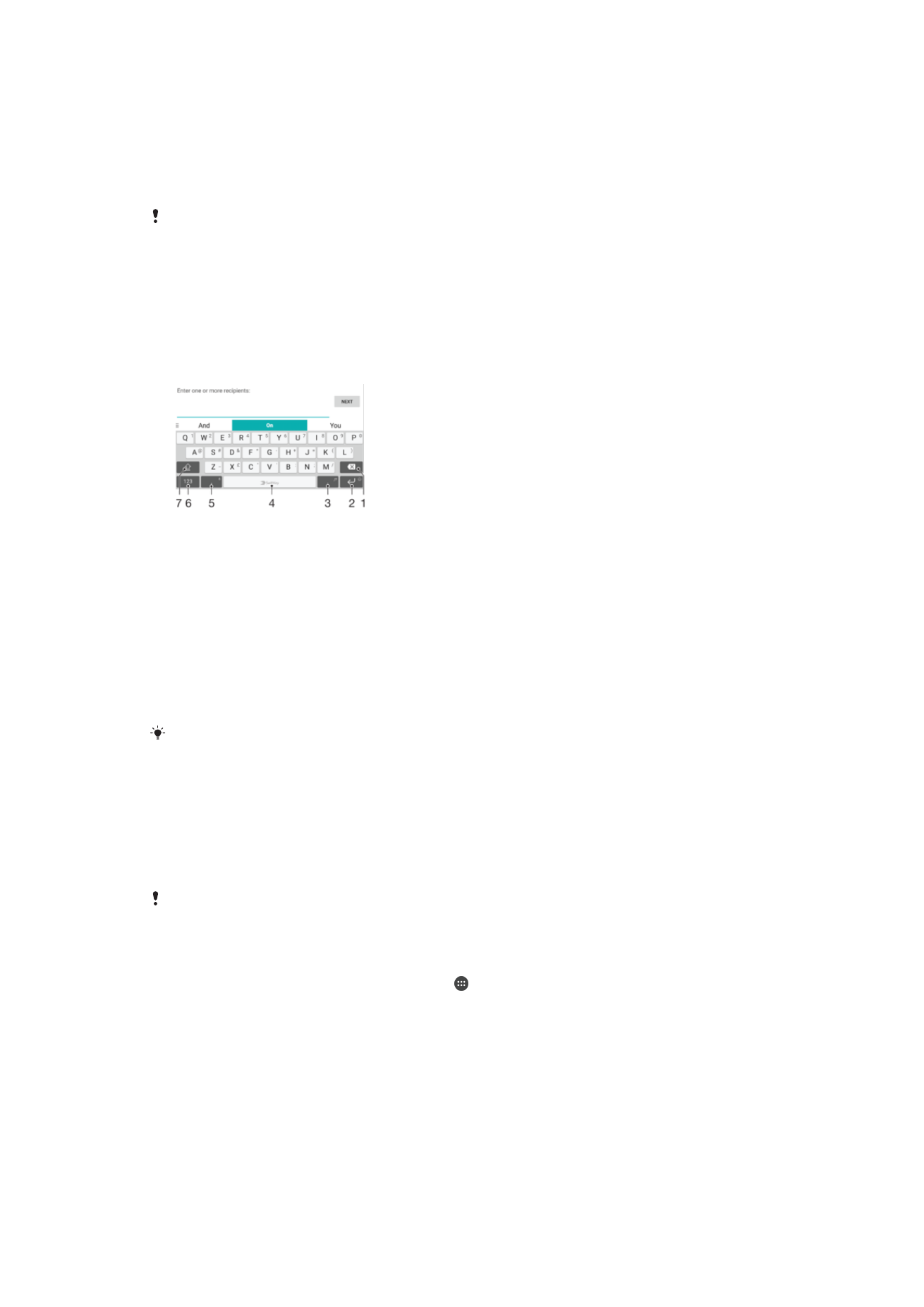
Екранні клавіатури
На вашому пристрої є кілька попередньо встановлених постачальників послуг введення тексту.
Стандартний постачальник послуг введення тексту залежить від установок регіону або
мови пристрою. Деякі постачальники послуг введення тексту можуть бути недоступні у
вашому регіоні.
Клавіатура SwitfKey
®
Текст можна вводити за допомогою екранної клавіатури, торкаючись кожної літери окремо, або ж
використовувати функцію безвідривного введення тексту SwitfKey
®
, проводячи пальцем від літери
до літери та компонуючи потрібні слова.
1
Видалення символу перед курсором.
2
Дотик для переходу до нового рядка; дотик та утримування для доступу до емотиконів.
3
Введення розділових знаків.
4
Введення пробілу.
5
Торкніться, щоб ввести кому.
6
Відображення цифр і символів.
7
Переключення між нижнім і верхнім регістром, а також введенням тексту великими буквами.
Докладнішу інформацію про клавіатурну оболонку SwiftKey
®
можна отримати на веб-
сторінці https://swiftkey.com/
Відображення екранної для введення тексту
•
Торкніться поля введення тексту.
Використання екранної клавіатури в альбомній орієнтації
•
Коли відобразиться екранна клавіатура, поверніть пристрій.
Для ввімкнення альбомної орієнтації може знадобитися налаштувати установки в деяких
програмах.
Переключення між різними опціями екранної клавіатури
1
Перейдіть на Головний екран і торкніться .
2
Знайдіть і торкніться Установки > Мова та введення > Віртуальна
клавіатура.
3
Торкніться > Керувати клавіатурами, а тоді повзунка, щоб увімкнути або вимкнути
клавіатуру.
66
Перед вами онлайн-версія цього видання. © Роздруковувати його можна лише для власного користування.
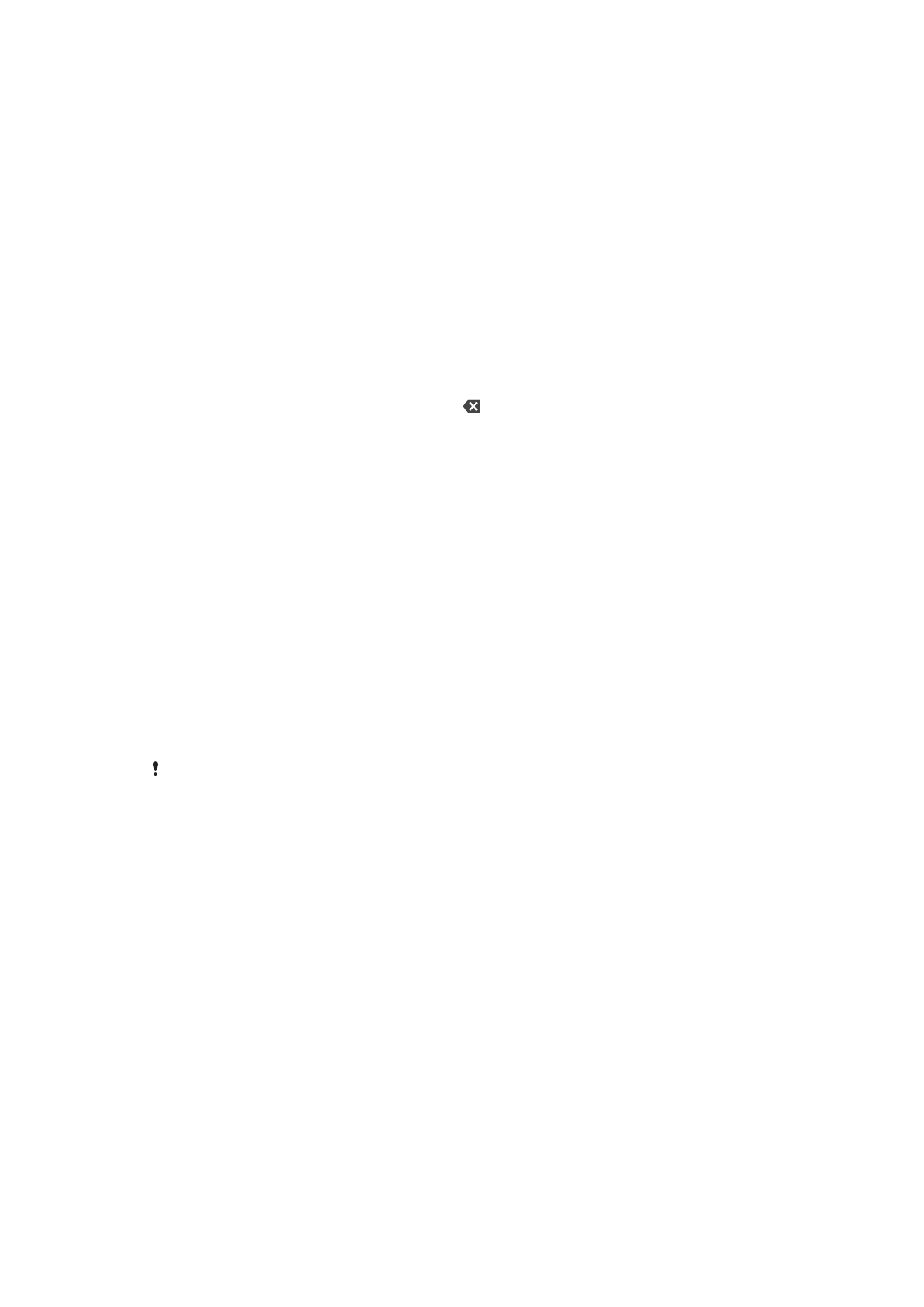
Введення тексту символ за символом
1
Щоб ввести символ, що є на клавіатурі, торкніться цього символу.
2
Щоб ввести варіант символу, доторкніться до звичайного символу клавіатури й утримуйте
його для виведення на екран списку доступних варіантів, а потім виберіть потрібний символ
зі списку. Наприклад, щоб ввести «é», доторкніться до символу «e» й утримуйте його, доки
не відобразяться доступні варіанти. Потім, утримуючи палець на клавіатурі, перетягніть
його на «é» та виберіть цей символ.
Введення крапки
•
Ввівши слово, двічі торкніться клавіші пробілу.
Введення тексту за допомогою функції «Введення жестами»
1
Коли відображається екранна клавіатура, проводьте пальцем від літери до літери, щоб
написати потрібне слово.
2
Після введення слова підійміть палець. На основі літер, які ви вже ввели, буде
запропоновано слово.
3
Якщо потрібне слово не з’являється, торкніться , щоб переглянути інші варіанти та
вибрати серед них. Якщо потрібного слова немає, видаліть усе слово та напишіть його
знову або введіть слово, торкаючись кожної літери окремо.